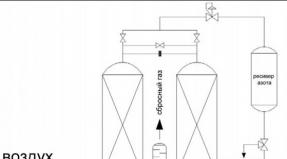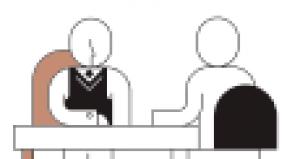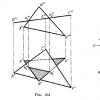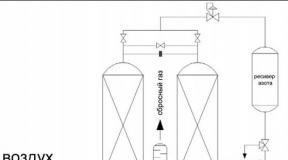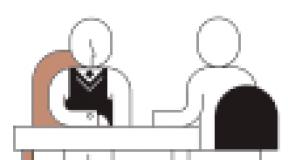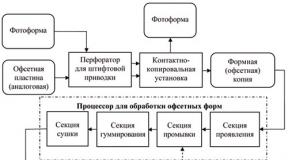การเปิดใช้งาน iPad ล้มเหลว: จะทำอย่างไร? การเปิดใช้งาน iPhone ล้มเหลว - เซิร์ฟเวอร์ไม่พร้อมใช้งานหรือมีบางอย่างแย่กว่านั้น? หลังจากอัปเดต iPad 2 แล้ว
เมื่อคุณพยายามอัพเดตเฟิร์มแวร์ของอุปกรณ์ แอปเปิลก่อนเวอร์ชันล่าสุดหรือขณะเปิดใช้งาน iPhone หรือ iPad คุณอาจประสบปัญหา ประเภทต่างๆข้อผิดพลาดที่จะทำให้กระบวนการไม่เสร็จสมบูรณ์ จะแก้ปัญหาอย่างไร?
สาเหตุของข้อผิดพลาดในการเปิดใช้งาน iPhone และ iPad
อาจมีสาเหตุหลายประการที่ทำให้กระบวนการอัปเดตและเปิดใช้งานอุปกรณ์อาจถูกขัดจังหวะ:
ฉันจะแก้ไขปัญหาได้อย่างไร?
ก่อนอื่นคุณควรพยายามให้มากที่สุด วิธีง่ายๆซึ่งมักจะกลายเป็นว่ามีประสิทธิภาพมากที่สุด
การรีสตาร์ทอุปกรณ์
รีสตาร์ท iPhone หรือ iPad ของคุณโดยกดปุ่มโฮมและล็อคพร้อมกันเป็นเวลา 8-10 วินาที กระบวนการและแอปพลิเคชันเบื้องหลังทั้งหมดจะรีสตาร์ท และมีโอกาสสูงที่หลังจากนั้นจะเริ่มทำงานได้อย่างถูกต้อง
การเปลี่ยนแปลงเครือข่าย
ตรวจสอบว่าเครือข่าย Wi-Fi เสถียรหรือไม่ หากความเร็วอินเทอร์เน็ตของคุณช้าลง ให้รีบูตเราเตอร์หรือเชื่อมต่อกับเครือข่าย Wi-Fi อื่น
การเปิดใช้งานผ่าน iTunes
หากคุณไม่สามารถเปิดใช้งานหรืออัปเดตอุปกรณ์ของคุณผ่านเครือข่าย Wi-Fi ให้ทำตามขั้นตอนเหล่านี้:
- คุณต้องอัปเดต iTunes เป็นเวอร์ชันล่าสุด ขยายเมนูวิธีใช้
- ไปที่ส่วน "อัปเดต"
- โปรแกรมจะค้นหาการอัปเดตที่มีอยู่โดยอัตโนมัติและแจ้งให้คุณติดตั้งยืนยันการดำเนินการ
- เชื่อมต่ออุปกรณ์เข้ากับคอมพิวเตอร์โดยใช้อะแดปเตอร์ USB
- หลังจากเสร็จสิ้นขั้นตอนการอนุญาต ให้คลิกที่ไอคอนอุปกรณ์ของคุณ
- ไปที่ส่วนรีวิว
- คลิกปุ่ม "อัปเดต" ซึ่งอยู่ใต้บล็อกพร้อมคำอธิบายอุปกรณ์ของคุณ
- ทำตามขั้นตอนการอัปเดตโดยทำตามคำแนะนำที่ปรากฏบนหน้าจอคอมพิวเตอร์ของคุณ ข้อความต่อไปนี้ปรากฏขึ้นเพื่อระบุว่าอุปกรณ์ได้รับการอัพเดตเรียบร้อยแล้ว ทำตามขั้นตอนการเปิดใช้งานโดยทำตามคำแนะนำบนหน้าจอคอมพิวเตอร์ของคุณ
กำลังกู้คืนอุปกรณ์เพื่อแก้ไขปัญหา
เฉพาะในกรณีที่วิธีการข้างต้นไม่สามารถแก้ไขปัญหาได้ คุณควรใช้ตัวเลือกนี้
- เปิดแอปพลิเคชั่น iTunes บนคอมพิวเตอร์ปฏิบัติการของคุณ ระบบวินโดวส์หรือแมคโอเอส
- เชื่อมต่ออุปกรณ์เข้ากับคอมพิวเตอร์ของคุณโดยใช้สาย USB
- ปิดอุปกรณ์โดยกดปุ่ม "ล็อค" ค้างไว้สักครู่แล้วยืนยันการดำเนินการ
- กดปุ่ม "ล็อค" และ "โฮม" บนอุปกรณ์พร้อมกันเป็นเวลา 10 วินาที นำนิ้วของคุณออกจากปุ่ม "ล็อค" และกดปุ่ม "หน้าแรก" ค้างไว้ประมาณ 10–15 วินาทีจนกระทั่งการแจ้งเตือนเกี่ยวกับอุปกรณ์ที่เชื่อมต่อปรากฏบนคอมพิวเตอร์ ในระหว่างกระบวนการทำให้อุปกรณ์เข้าสู่โหมดการกู้คืนหน้าจอไม่ควรสว่างขึ้น
- iTunes จะเห็นว่าอุปกรณ์อยู่ในโหมดการกู้คืนและจะเสนอให้กู้คืนตามตกลง ทำตามขั้นตอนการกู้คืนโดยทำตามคำแนะนำที่ปรากฏบนหน้าจอ
วิดีโอ: จะทำอย่างไรถ้าคุณไม่สามารถเปิดใช้งาน iPhone หรือ iPad ได้
หากข้อผิดพลาดข้อใดข้อหนึ่งข้างต้นเกิดขึ้นขณะอัปเดตหรือเปิดใช้งานอุปกรณ์ของคุณ ให้เปลี่ยนเครือข่าย Wi-Fi รีสตาร์ทอุปกรณ์ เปิดใช้งานและอัปเดตผ่าน iTunes หรือดำเนินการตามขั้นตอนการกู้คืน หากไม่มีวิธีการใดที่เสนอมาช่วยได้ และคุณแน่ใจว่าเซิร์ฟเวอร์ของ Apple ทำงานเมื่อเกิดข้อผิดพลาด ให้นำอุปกรณ์ของคุณไปที่ศูนย์บริการเพื่อรับความช่วยเหลือจากผู้เชี่ยวชาญที่ผ่านการรับรอง แต่ควรปรึกษากับฝ่ายสนับสนุนของ Apple ก่อนดีกว่า - https://support.apple.com/ru-ru โดยอธิบายรายละเอียดปัญหาที่เกิดขึ้นและวิธีการที่ไม่ได้ช่วยแก้ไข
การเปิดใช้งาน iPhone เป็นกระบวนการง่ายๆ และนักพัฒนาของ Apple สร้างขึ้นให้ใช้งานง่าย อย่างไรก็ตาม ปัญหาก็สามารถเกิดขึ้นได้เช่นกัน ข้อผิดพลาดที่พบบ่อยที่สุดประการหนึ่งเกี่ยวข้องกับข้อความ “ iPhone ของคุณไม่สามารถเปิดใช้งานได้เนื่องจากเซิร์ฟเวอร์การเปิดใช้งานไม่พร้อมใช้งานชั่วคราว” - เราจะบอกวิธีกำจัดมันในคำแนะนำนี้
ขณะนี้ มีผู้ใช้จำนวนมากจากทั่วโลกพยายามอัปเดตเป็น iOS 9.3 ก่อนที่คนอยากติดตั้งจะหลั่งไหลเข้ามาอย่างรุนแรง เฟิร์มแวร์ใหม่แม้แต่เซิร์ฟเวอร์ Apple ที่แข็งแกร่งก็ไม่สามารถต้านทานได้ ผู้คนจำนวนมากประสบกับข้อผิดพลาดเมื่อทำการอัพเดต เพื่อหลีกเลี่ยงปัญหาใด ๆ ที่เกิดขึ้น ขอแนะนำอย่างยิ่งให้คุณเลื่อนการอัปเดตออกไปอย่างน้อยสองสามชั่วโมง เมื่อเซิร์ฟเวอร์อัพเดทของ Apple เริ่มทำงานตามปกติ คุณสามารถติดตั้ง iOS เวอร์ชันล่าสุดบน iPhone, iPad หรือ iPod touch ของคุณได้โดยไม่เกิดปัญหาใดๆ
ขณะเปิดใช้งาน iPhone คุณอาจพบข้อผิดพลาดต่าง ๆ โดยมีรายการอยู่ด้านล่าง:
- "iPhone ของคุณไม่สามารถเปิดใช้งานได้เนื่องจากเซิร์ฟเวอร์การเปิดใช้งานไม่พร้อมใช้งานชั่วคราว"
- "ไม่รู้จัก iPhone และไม่สามารถเปิดใช้งานบริการได้"
- “iPhone นี้ไม่รองรับซิมการ์ด”
- "iTunes ไม่สามารถตรวจสอบอุปกรณ์ของคุณได้"
หากข้อความใดข้อความหนึ่งเหล่านี้ปรากฏบนหน้าจอ iPhone ของคุณ ให้ลองใช้เคล็ดลับของเรา - หนึ่งในนั้นจะช่วยคุณจัดการกับสถานการณ์ปัญหาได้อย่างแน่นอน
ใส่ซิมการ์ด
เจ้าของ iPhone ใหม่มักจะรีบทำความรู้จักกับอุปกรณ์ของตนโดยลืมไปเลยว่าต้องติดตั้งซิมการ์ด ในกรณีนี้ไม่จำเป็นต้องรีบูทสมาร์ทโฟน - กระบวนการเปิดใช้งานจะดำเนินต่อไปทันทีหลังจากติดตั้งซิมการ์ด
หากใส่ซิมการ์ด คุณต้องตรวจสอบให้แน่ใจว่าใช้งานได้ ลองใช้ซิมการ์ดอื่นแล้วลองเปิดใช้งานอีกครั้ง
ใช้การเชื่อมต่อ Wi-Fi อื่น
การเชื่อมต่อ Wi-Fi ที่บล็อกสมาร์ทโฟนของคุณไม่ให้เชื่อมต่อกับเซิร์ฟเวอร์ของ Apple อาจเป็นสาเหตุหนึ่งที่ทำให้คุณไม่สามารถเปิดใช้งาน iPhone ของคุณได้ โปรดใช้การเชื่อมต่อไร้สายอื่นแล้วลองอีกครั้ง
ลองเปิดใช้งาน iPhone ของคุณผ่าน iTunes
เชื่อมต่อ iPhone ของคุณเข้ากับคอมพิวเตอร์ เปิด iTunes เวอร์ชันล่าสุดแล้วลองเปิดใช้งานสมาร์ทโฟนของคุณ วิธีนี้เหมาะที่สุดหากคุณไม่มีโอกาสเชื่อมต่อกับเครือข่าย Wi-Fi อื่น
รีบูท iPhone ของคุณ
ปัญหาการเปิดใช้งาน iPhone สามารถแก้ไขได้หลังจากรีบูทสมาร์ทโฟนง่ายๆ รีบูทอุปกรณ์ของคุณแล้วลองเปิดใช้งานอีกครั้ง
กู้คืน iPhone ผ่าน iTunes
ในกรณีส่วนใหญ่ เคล็ดลับสี่ข้อแรกจะช่วยแก้ปัญหาในการเปิดใช้งาน iPhone อย่างไรก็ตาม หากวิธีอื่นล้มเหลว ก็ถึงเวลาที่ต้องนำ "ปืนใหญ่" เข้ามา การกู้คืน iPhone ทำได้ดังนี้: โดยการกดปุ่มโฮมค้างไว้เพื่อเชื่อมต่อสมาร์ทโฟนเข้ากับคอมพิวเตอร์ iTunes จะรู้จักอุปกรณ์ในโหมดการกู้คืน หลังจากนั้นคุณจะต้องคลิกปุ่ม "กู้คืน"
มีประโยชน์อะไรที่ต้องรู้:
กรุณาให้คะแนนบทความนี้ 5 ดาวหากคุณชอบหัวข้อนี้ ติดตามเรา VKontakte ,
บางครั้งเมื่อกู้คืนหรืออัปเดตเฟิร์มแวร์หรือรีเซ็ต iPad เป็นการตั้งค่าจากโรงงาน การเปิดใช้งานอุปกรณ์จะล้มเหลว คุณเห็นบางอย่างเช่นข้อความต่อไปนี้บนหน้าจอ:
iPad ของคุณไม่สามารถเปิดใช้งานได้เนื่องจากเซิร์ฟเวอร์การเปิดใช้งานไม่พร้อมใช้งานชั่วคราว ลองเชื่อมต่อ iPad ของคุณกับ iTunes เพื่อเปิดใช้งาน หรือลองอีกครั้งในอีกสักครู่ หากปัญหายังคงอยู่ โปรดติดต่อฝ่ายสนับสนุนของ Apple: apple.com/en/support
ในภาษาอังกฤษ คำจารึกนี้อาจมีลักษณะดังนี้:
iPad ของคุณไม่สามารถเปิดใช้งานได้เนื่องจากเซิร์ฟเวอร์การเปิดใช้งานไม่พร้อมใช้งานชั่วคราว ลองเชื่อมต่อ iPad ของคุณกับ iTunes เพื่อเปิดใช้งาน หรือลองอีกครั้งในอีกสักครู่
โดยปกติแล้วประเภทของอุปกรณ์ในข้อความจะเปลี่ยนไป: iPhone, iPad, ไอพอดทัช- จะทำอย่างไรในกรณีนี้? ด้านล่างนี้ฉันให้คำแนะนำที่จะช่วยคุณหลีกเลี่ยงข้อผิดพลาดนี้
ลองใช้เครือข่าย Wi-Fi อื่น หรือ...
หากเป็นไปได้ ให้เปลี่ยนไปใช้เครือข่ายอื่น บางทีข้อผิดพลาดอาจเกิดจากการเชื่อมต่อ Wi-Fi ของคุณ หากไม่สามารถทำได้ ให้ลองรีบูตเราเตอร์ โดยทั่วไปสิ่งนี้จะเปลี่ยนที่อยู่ IP ของคุณบนเครือข่าย
นอกจากนี้คุณยังสามารถลองเปิดใช้งานอีกครั้งได้เสมอภายใต้เงื่อนไขเดิม เช่น หลังจากผ่านไป 15 นาที ท้ายที่สุดแล้ว ปัญหาอาจไม่ได้อยู่ที่ฝั่งผู้ใช้เสมอไป บางทีนี่อาจเป็นข้อผิดพลาดชั่วคราวในการทำงานของเซิร์ฟเวอร์ Apple (ตัดสินโดยข้อความ)
บางครั้งการรีบูทอุปกรณ์และการกำหนดค่าอย่างง่าย ๆ ก็ช่วยได้อีกครั้ง คุณสามารถรีบูตได้โดยกดปุ่ม Home และ Power ค้างไว้พร้อมกัน อุปกรณ์จะปิด จากนั้นคุณต้องเปิดเครื่องแล้วลองเปิดใช้งานอีกครั้ง
ลองเปิดใช้งาน iPad/iPhone/iPod Touch ของคุณผ่าน iTunes
หากคุณมีคอมพิวเตอร์ที่ติดตั้ง iTunes (และเมื่อ 5 ปีที่แล้วนี่เป็นข้อกำหนดบังคับ) อุปกรณ์ก็สามารถเปิดใช้งานผ่านโปรแกรมนี้ได้ เชื่อมต่อ iDevice ของคุณกับคอมพิวเตอร์ผ่านสายเคเบิลแล้วรอจนกว่า iTunes ตรวจพบ จากนั้นทำตามคำแนะนำบนหน้าจอ
ข้อผิดพลาดประเภทพิเศษเมื่อติดตั้งเวอร์ชันเบต้า
ตามทฤษฎีแล้ว ข้อผิดพลาดต่อไปนี้อาจปรากฏขึ้น:
ข้อผิดพลาดในการเปิดใช้งาน อุปกรณ์นี้ไม่ได้ลงทะเบียนเป็นส่วนหนึ่งของโปรแกรมนักพัฒนา iPhone...
ในกรณีนี้ คุณต้องเพิ่ม UDID ลงในฐานข้อมูลของนักพัฒนาที่คุ้นเคย หรืออัปเดตเฟิร์มแวร์ผ่าน iTunes ด้วย iOS อย่างเป็นทางการล่าสุดสำหรับอุปกรณ์ของคุณ (ไม่ใช่เวอร์ชันเบต้า)!
กระพริบอีกครั้ง
ลองกระพริบอีกครั้งในโหมด DFU -
มีโอกาสเล็กน้อยที่เฟิร์มแวร์ผิดพลาด หากแท็บเล็ตยังคงไม่เปิดใช้งานหลังจากกระพริบแล้ว จะต้องค้นหาสาเหตุในฮาร์ดแวร์หรือในปัญหาการเปิดใช้งานที่ลึกกว่านั้น เช่น การบล็อกโดยเจ้าของคนก่อน ปัญหาหลังไม่น่าเป็นไปได้ แต่เคยเกิดขึ้นเมื่อขั้นตอนการกู้คืนไม่เสร็จสมบูรณ์ อย่างไรก็ตาม ข้อมูลนี้ใช้ได้กับแท็บเล็ตในหมวดหมู่ "ซ่อมแซมใหม่" เท่านั้น
หากคุณลองทำตามคำแนะนำทั้งหมดแล้วและไม่มีอะไรช่วยได้ ให้เขียนความคิดเห็นพร้อมคำอธิบายที่ถูกต้องเกี่ยวกับปัญหาเฉพาะของคุณ (อุปกรณ์, เวอร์ชัน iOS, ที่ดาวน์โหลดเฟิร์มแวร์, สิ่งที่เขียนไว้บนหน้าจอ) - ฉันจะพยายามช่วย ทุกคน.
บางทีคุณอาจเพิ่มคำแนะนำเพิ่มเติมให้กับบทความนี้และช่วยเหลือใครสักคน บางครั้งความคิดเห็นที่เขียนมาอย่างดีอาจเป็นประโยชน์ต่อบุคคลใดบุคคลหนึ่งมากกว่าตัวบทความเอง -
หากไม่มีสิ่งใดช่วยเลยและการเปิดใช้งาน iPhone/iPad ล้มเหลวอีกครั้งและคุณหมดหวังแล้ว แนะนำให้นำอุปกรณ์ไปที่ศูนย์บริการจะดีกว่า หวังว่ามาตรการนี้จะไม่เกิดขึ้น
ไม่นานมานี้ iPad 2 ได้รับการอัปเดตเป็น iOS 9.3 หลังจากนั้นเกิดปัญหาในการเปิดใช้งานแท็บเล็ตและผู้ใช้เริ่มบ่นว่า: "ฉันไม่สามารถเปิด iPad ได้เมื่อเปิดใช้งานหลังจากอัปเดต" ในกรณีนี้ เมื่ออุปกรณ์เริ่มทำงาน ข้อความจะปรากฏขึ้นว่าไม่สามารถเปิดใช้งาน iPad ได้เนื่องจากการเปิดใช้งานไม่พร้อมใช้งานชั่วคราว เหตุใดข้อความระบบจึงปรากฏขึ้น: “iPad ของคุณไม่สามารถเปิดใช้งานได้” และฉันควรทำอย่างไรในกรณีนี้
ปัญหานี้ก่อให้เกิดแนวทางแก้ไขที่เป็นไปได้ โดยเฉพาะเมื่อเกิดปัญหาในการเปิดใช้งาน คุณสามารถลองใช้ iTunes เพื่ออัปเดตซ้ำได้ ระบบปฏิบัติการเป็น iOS 9.3 เวอร์ชันเดียวกัน
ในการดำเนินการนี้ ให้เชื่อมต่ออุปกรณ์ทั้งสองอีกครั้ง แท็บเล็ตและคอมพิวเตอร์ ผ่านสาย USB และเปิด iTunes บนพีซีของคุณ ซึ่งอัปเดตเป็นเวอร์ชันล่าสุด หากคุณไม่ได้ติดตั้งเวอร์ชันล่าสุด ให้อัพเดตโปรแกรม หลังจากเชื่อมต่ออุปกรณ์ทั้งหมดและเปิดใช้งานโปรแกรมแล้ว ให้บังคับให้รีสตาร์ท iPad โดยกดปุ่ม "Power" และในเวลาเดียวกันก็กดปุ่ม "Home" เพื่อให้อุปกรณ์รีสตาร์ท ในเวลาเดียวกัน ให้กดปุ่มค้างไว้จนกระทั่งหน้าจอเริ่มเข้าสู่โหมดการกู้คืน หลังจากนี้เมนูพร้อมการดำเนินการเพื่อกู้คืนหรืออัปเดต iPad จะปรากฏบนจอแสดงผล คุณเลือกคำสั่ง "อัปเดต" โดยใช้ iTunes
ในกรณีนี้ iOS จะถูกติดตั้งใหม่ผ่าน iTunes แต่ข้อมูลบน iPad จะยังคงอยู่ หากกระบวนการติดตั้งใหม่ใช้เวลานานเกินไป โหมดการกู้คืนบน iPad อาจหยุดลง และต้องทำซ้ำขั้นตอนอีกครั้ง หลังจากกู้คืน iPad แล้ว อย่าปิด iPad แต่ใช้ iTunes เพื่อดำเนินการเปิดใช้งานให้เสร็จสิ้น
มันเกิดขึ้นว่าหลังจากติดตั้งการอัปเดตบน iPad แล้ว iTunes ไม่เห็น iPad และไม่สามารถเชื่อมต่อได้ ดังนั้นให้ถอด iPad ออกจากคอมพิวเตอร์แล้วเปิดใหม่อีกครั้ง หากปัญหาเกิดขึ้นอีกครั้ง ให้ลองเปิดใช้งาน iPad บนคอมพิวเตอร์เครื่องอื่นให้เสร็จสิ้น
ข้อผิดพลาดซอฟต์แวร์ทั่วไปอีกประการหนึ่งที่เกิดขึ้นหลังจากกระบวนการอัปเดตหรือกู้คืน iPad คือลักษณะที่ปรากฏของความล้มเหลวและข้อความระหว่างการเปิดใช้งานระบุว่า iPad จะไม่เปิดหรือเปิดใช้งานเนื่องจากไม่สามารถเข้าถึงเซิร์ฟเวอร์ได้ ในกรณีนี้ คุณสามารถพยายามเปิดใช้งานซ้ำได้หลังจากผ่านไประยะหนึ่ง มิฉะนั้น คุณสามารถติดต่อ Apple.com เพื่อขอความช่วยเหลือได้
วิธีแก้ไขข้อผิดพลาดในการเปิดใช้งาน
หากเกิดข้อผิดพลาดในการเชื่อมต่อหลังจากอัปเดตเฟิร์มแวร์ของ iPad และคุณไม่รู้ว่าต้องทำอย่างไร ให้ตรวจสอบเครือข่ายอินเทอร์เน็ตของคุณ บางทีความล้มเหลวอาจเกิดขึ้นเนื่องจากการเชื่อมต่อ WI-FI คุณภาพต่ำ ลองรีบูตเราเตอร์ เนื่องจากที่อยู่เครือข่ายย่อยอาจเปลี่ยนแปลงในระหว่างกระบวนการรีบูต ลองเชื่อมต่อผ่านเครือข่ายอื่นและทำตามขั้นตอนการเปิดใช้งานอีกครั้ง
บ่อยครั้งที่ความล้มเหลวในการเปิดใช้งาน iPad อาจเกิดขึ้นได้เนื่องจากเซิร์ฟเวอร์ Apple มีประสิทธิภาพต่ำ ดังนั้นจึงสมเหตุสมผลที่จะลองเปิดใช้งานอีกครั้งหลังจากผ่านไประยะหนึ่งโดยใช้วิธีที่พิสูจน์แล้ว หากยังเกิดข้อผิดพลาดอยู่อีก ให้ลองรีบูต iPad และเริ่มการเปิดใช้งานอีกครั้ง . หรือเปิด iPad ของคุณผ่าน iTunes บนพีซีของคุณ

หากวิธีการข้างต้นทั้งหมดไม่ได้ผล แต่คุณยังคงได้รับข้อความระบบ: “ข้อผิดพลาดในการเปิดใช้งาน” ให้ลองแฟลชอีกครั้งโดยใช้โหมด DFU สิ่งนี้เกิดขึ้นเนื่องจากเฟิร์มแวร์ไม่ได้ติดตั้งอย่างราบรื่นและทำให้ซอฟต์แวร์เสียหาย มิฉะนั้นสาเหตุของ iOS ที่ไม่เริ่มทำงานอาจอยู่ในส่วนภายในของ iPad หรือบางที iPad อาจถูกล็อคเนื่องจากเจ้าของคนก่อนไม่ได้ลบตัวเลือก "ค้นหา iPad" เมื่อขายและตอนนี้คุณต้องป้อนรหัสผ่านและ รหัสอุปกรณ์
วิธีรันโหมด DFU บน iPad
โหมดการเริ่มต้น iPad นี้แตกต่างอย่างมากจากการรีบูตแท็บเล็ตตามปกติในโหมดการกู้คืน มันกะพริบระบบปฏิบัติการโดยตรงโดยข้าม iOS เมื่อใช้โหมด DFU คุณสามารถรีเซ็ตระบบล่มที่เกิดขึ้นระหว่างการเจลเบรคได้
หากต้องการเริ่มโหมดนี้ ให้เปิดคอมพิวเตอร์ของคุณและปิดการใช้งาน iTunes บนคอมพิวเตอร์ เชื่อมต่อ iPad และคอมพิวเตอร์ของคุณโดยใช้สาย USB จากนั้นปิด iPad โดยสมบูรณ์โดยกดปุ่ม Power ค้างไว้เป็นเวลานาน จากนั้นกดปุ่ม Home และปุ่ม Power พร้อมกันประมาณ 10 วินาที จากนั้นปล่อยปุ่ม Power และกดปุ่ม Home ค้างไว้ประมาณ 10-15 วินาทีจนกระทั่งสาย USB ปรากฏขึ้น หากไอคอนไม่ปรากฏขึ้น ให้กดปุ่มค้างไว้นานขึ้น
เจ้าของ iPad, iPod Touch, iPhone มักประสบปัญหาในการเปิดใช้งานอุปกรณ์ของตน อาจเกิดขึ้นเนื่องจาก เหตุผลต่างๆ- วิธีแก้ปัญหาเปิดใช้งานอุปกรณ์ Apple วิธีการวิธีการแก้ปัญหา
ก่อนที่คุณจะเริ่มใช้ iPad, iPod Touch หรือ iPhone เครื่องใหม่ที่กู้คืนจากข้อมูลสำรอง คุณต้องเปิดใช้งานอุปกรณ์โดยทำตามคำแนะนำบนหน้าจอหรือโดยการเชื่อมต่อกับ iTunes แต่แทนที่จะเปิดอุปกรณ์หลังจากรีสตาร์ทอุปกรณ์โดยสมบูรณ์ เจ้าของผลิตภัณฑ์ Apple อาจพบข้อความระบบ - "ข้อผิดพลาดในการเปิดใช้งาน" / "การเปิดใช้งานล้มเหลว" จะต้องทำอย่างไรหากการเปิดใช้งาน iPad ล้มเหลวและวิธีแก้ไขปัญหาจะมีการหารือในรีวิวนี้
การอัปเดต iOS ใหม่ใด ๆ จะต้องผ่านการทดสอบหลายครั้งและมาพร้อมกับบทวิจารณ์และข้อเสนอแนะจากผู้ใช้ที่ได้อัปเดตอุปกรณ์ของตนเป็นระบบปฏิบัติการเวอร์ชันปัจจุบันแล้ว ตามเนื้อผ้า มีคำถามมากมายเกี่ยวกับความจำเป็นในการอัปเดต จากผลการอัปเดตระบบปฏิบัติการ ผู้ใช้มีมติเป็นเอกฉันท์เกี่ยวกับความจำเป็นในการอัปเดตอุปกรณ์ เนื่องจากอุปกรณ์มีประสิทธิภาพและเสถียรกว่า ทำงานเร็วระบบ
แต่ถึงกระนั้น แม้จะมีบทวิจารณ์เชิงบวกมากมาย แต่ผู้ใช้จำนวนมากก็ประสบปัญหาเมื่อเปิดใช้งานอุปกรณ์ iOS ซึ่งสามารถพบได้เมื่ออัปเดตเฟิร์มแวร์ กู้คืน หรือรีเซ็ตอุปกรณ์เป็นการตั้งค่าจากโรงงาน ปัญหาเกี่ยวกับขั้นตอนการเปิดใช้งานส่งผลต่อเจ้าของ iPad 2 โดยเฉพาะ
เราขอเตือนคุณว่าในเดือนมีนาคมของปีนี้ การเปิดตัวอัปเดต iOS 9.3 เวอร์ชันสุดท้ายถูกบดบังด้วยความล้มเหลวในการเปิดใช้งานอุปกรณ์ Apple Apple ยืนยันอย่างเป็นทางการว่ามีข้อบกพร่องในระหว่างการเปิดใช้งานหลังจากนั้นตัวเลือกการอัปเดตสำหรับอุปกรณ์รุ่นเก่าถูกปิดและมีการเปิดตัวเฟิร์มแวร์ iOS 9.3 เวอร์ชันแก้ไขสำหรับ iPad, iPad 2 (รุ่น GSM), iPad Air, รุ่นก่อนหน้า ไอแพด มินิ 2 ซึ่งสามารถติดตั้งผ่าน iTunes ได้

หากข้อความปรากฏขึ้นบนหน้าจอเกี่ยวกับความเป็นไปไม่ได้ในการเปิดใช้งาน iPad ของคุณอย่าตกใจ องค์ประกอบทางกายภาพไม่ได้รับผลกระทบ อุปกรณ์ทำงานได้ตามปกติ มีเพียงความผิดพลาดของระบบใน iOS ที่ต้องได้รับการแก้ไข คุณสามารถติดต่อศูนย์บริการที่ได้รับอนุญาตของ Apple และมอบความไว้วางใจให้กับผู้เชี่ยวชาญหรือแก้ไขปัญหาด้วยตนเองโดยใช้วิธีการด้านล่าง

ด้วยเหตุผลใดที่การเปิดใช้งานไม่เกิดขึ้น?
จำเป็นต้องเปิดใช้งาน iPad มิฉะนั้นผู้ใช้จะไม่สามารถใช้แท็บเล็ตได้ การเปิดใช้งาน iPad และอุปกรณ์ Apple อื่น ๆ อาจล้มเหลว:
- หากคุณป้อนข้อมูลการลงทะเบียนไม่ถูกต้องเมื่อคุณเริ่ม iPad ครั้งแรก ต้องป้อนรหัสผ่านและอีเมลให้ถูกต้อง
- ไม่มีสัญญาณเครือข่าย การเชื่อมต่ออินเทอร์เน็ต 3G หรือ WiF ที่ผิดพลาดหรือไม่เสถียรอาจกลายเป็นอุปสรรคสำคัญในการเปิดใช้งานได้
- iPad ไม่ได้เปิดใช้งานผ่าน iTunes และไม่ได้ซิงโครไนซ์กับพีซี บางทีสาเหตุอาจอยู่ที่การใช้สาย USB ที่ไม่ใช่ของแท้ ตรวจสอบการทำงานของอินเทอร์เฟซ USB อัปเดต iTunes เป็นเวอร์ชันล่าสุด
- ความล้มเหลวของระบบ เจ้าของอุปกรณ์ที่ใช้แล้วซึ่งผ่านการแฟลชอาจประสบปัญหานี้

วิธีแก้ปัญหาการเปิดใช้งาน IPAD
ก่อนอื่นคุณควรตรวจสอบความเสถียรของการเชื่อมต่อของอุปกรณ์กับเครือข่าย Wi-Fi โดยรีสตาร์ทเครื่องซ้ำหลายครั้ง ในการดำเนินการนี้ให้กดปุ่ม "Home" รอจนคำว่า "โทรด่วน", "รีสตาร์ท", "การตั้งค่า Wi-Fi" ปรากฏขึ้น หลังจากรีบูตแท็บเล็ต ปัญหาอาจได้รับการแก้ไข

หากไม่เปิดใช้งาน ให้ใช้วิธีการต่อไปนี้:
- ตรวจสอบว่าป้อนข้อมูลอย่างถูกต้องโดยไปที่แหล่งข้อมูลบนเว็บ iCloud.com
- เลือกประเทศที่คุณพำนักและให้ข้อมูลที่ถูกต้อง ดูว่าอุปกรณ์ของคุณได้รับการตรวจสอบในรายการอุปกรณ์ของฉันหรือไม่ หากป้อนข้อมูลอย่างถูกต้อง ให้เชื่อมต่ออุปกรณ์กับพีซี
- ตรวจสอบให้แน่ใจว่าคุณได้ติดตั้ง iTunes เวอร์ชันล่าสุดแล้ว
- จากเมนูการนำทางของ iTunes ให้เลือกอุปกรณ์ของคุณ
- บังคับให้เริ่มระบบโดยกดปุ่ม Sleep/Wake และ Home ค้างไว้พร้อมกันจนกระทั่งหน้าจอการเปิดใช้งานปรากฏขึ้น ป้อน Apple ID และรหัสผ่านของคุณ คลิก "ดำเนินการต่อ" เพื่อเปิดใช้งานให้เสร็จสมบูรณ์
- หลังจากการอัปเดตเสร็จสิ้น ให้เชื่อมต่อ iPad ไว้กับพีซีและเปิดใช้งานอุปกรณ์ให้เสร็จสมบูรณ์โดยใช้ iTunes

หลังจากการยักย้ายเหล่านี้ iTunes ควรติดตั้ง iOS ใหม่โดยไม่สูญเสียข้อมูลส่วนบุคคล หากกระบวนการนี้ใช้เวลานานกว่า 15-20 นาที คุณต้องออกจากโหมด "การกู้คืน" โดยทำซ้ำขั้นตอนที่ 3 และ 4
หาก iTunes ไม่รู้จัก iPad หลังจากติดตั้งการอัปเดตเสร็จสมบูรณ์ ให้ถอดอุปกรณ์ออกจากคอมพิวเตอร์แล้วเชื่อมต่อใหม่ หาก iPad ยังไม่อยู่ในรายการอุปกรณ์ ให้เปิดใช้งานให้เสร็จสิ้นโดยเชื่อมต่อแกดเจ็ตกับคอมพิวเตอร์เครื่องอื่น
คุณยังสามารถลองเปลี่ยนพอร์ต USB บนคอมพิวเตอร์ของคุณ ปิดการใช้งานโปรแกรมป้องกันไวรัส ไฟร์วอลล์ และโปรแกรมอื่นๆ ที่ควบคุมการส่งผ่านแพ็คเก็ตเครือข่าย ก่อนเปิดใช้งาน เป็นความคิดที่ดีที่จะล้างไฟล์โฮสต์ระบบ Windows ซึ่งอาจได้รับการแก้ไขโดยไวรัสหรือโปรแกรมคุก จากนั้นคุณจะต้องเปิดใช้งาน iTunes ซ้ำ

หากคุณมีปัญหาในการเปิดใช้งาน iPad คุณสามารถใส่ซิมการ์ดที่ถูกต้องลงในอุปกรณ์ จากนั้นรีสตาร์ทอุปกรณ์อีกครั้ง สิ่งเดียวเท่านั้น ปัญหานี้สามารถแก้ไขได้เมื่อใช้ซิมการ์ดดั้งเดิมเท่านั้น ทั้งนี้ขึ้นอยู่กับภูมิภาคและผู้ให้บริการ
อาจเป็นไปได้ว่าการไม่สามารถเปิดใช้งาน iPad ได้นั้นเกิดจากความล้มเหลวในเซิร์ฟเวอร์อย่างเป็นทางการของ Apple ในกรณีนี้ คุณเพียงแค่ต้องรอสองสามวัน

หากเคล็ดลับในบทความนี้ไม่สามารถแก้ปัญหาได้ เราขอแนะนำให้ติดต่อศูนย์บริการที่ได้รับอนุญาตของบริษัทหรือฝ่ายสนับสนุนของ Apple เพื่อขอความช่วยเหลือเพิ่มเติม
คุณสามารถเปิดใช้งาน iPad ใหม่ผ่านอุปกรณ์ได้ แต่ต้องมีการเชื่อมต่ออินเทอร์เน็ตที่ใช้งานได้ในปัจจุบัน หากไม่มีเงื่อนไขดังกล่าว การเปิดใช้งานผ่าน iTunes จะช่วยได้
คุณจะต้อง
- - คอมพิวเตอร์พร้อมอินเทอร์เน็ต
- - ไอทูนส์
คำแนะนำ
กระบวนการติดตั้งจะใช้เวลาไม่เกินห้านาที และเมื่อเสร็จสิ้น คอมพิวเตอร์จะต้องรีสตาร์ท ในอนาคตอย่าลืมอัพเดท iTunes เพราะ... iOS เวอร์ชันใหม่บน iPad ต้องใช้ซอฟต์แวร์เวอร์ชันใหม่เพื่อการโต้ตอบที่ประสบความสำเร็จ
บางครั้งเมื่อกู้คืนหรืออัปเดตเฟิร์มแวร์หรือรีเซ็ต iPad เป็นการตั้งค่าจากโรงงาน การเปิดใช้งานอุปกรณ์จะล้มเหลว คุณเห็นบางอย่างเช่นข้อความต่อไปนี้บนหน้าจอ:
iPad ของคุณไม่สามารถเปิดใช้งานได้เนื่องจากเซิร์ฟเวอร์การเปิดใช้งานไม่พร้อมใช้งานชั่วคราว ลองเชื่อมต่อ iPad ของคุณกับ iTunes เพื่อเปิดใช้งาน หรือลองอีกครั้งในอีกสักครู่ หากปัญหายังคงอยู่ โปรดติดต่อฝ่ายสนับสนุนของ Apple: apple.com/en/support
ในภาษาอังกฤษ คำจารึกนี้อาจมีลักษณะดังนี้:
iPad ของคุณไม่สามารถเปิดใช้งานได้เนื่องจากเซิร์ฟเวอร์การเปิดใช้งานไม่พร้อมใช้งานชั่วคราว ลองเชื่อมต่อ iPad ของคุณกับ iTunes เพื่อเปิดใช้งาน หรือลองอีกครั้งในอีกสักครู่
โดยปกติแล้วประเภทของอุปกรณ์ในข้อความจะเปลี่ยนไป: iPhone, iPad, iPod Touch จะทำอย่างไรในกรณีนี้? ด้านล่างนี้ฉันให้คำแนะนำที่จะช่วยคุณหลีกเลี่ยงข้อผิดพลาดนี้
ลองใช้เครือข่าย Wi-Fi อื่น หรือ...
หากเป็นไปได้ ให้เปลี่ยนไปใช้เครือข่ายอื่น บางทีข้อผิดพลาดอาจเกิดจากการเชื่อมต่อ Wi-Fi ของคุณ หากไม่สามารถทำได้ ให้ลองรีบูตเราเตอร์ โดยทั่วไปสิ่งนี้จะเปลี่ยนที่อยู่ IP ของคุณบนเครือข่าย
นอกจากนี้คุณยังสามารถลองเปิดใช้งานอีกครั้งได้เสมอภายใต้เงื่อนไขเดิม เช่น หลังจากผ่านไป 15 นาที ท้ายที่สุดแล้ว ปัญหาอาจไม่ได้อยู่ที่ฝั่งผู้ใช้เสมอไป บางทีนี่อาจเป็นข้อผิดพลาดชั่วคราวในการทำงานของเซิร์ฟเวอร์ Apple (ตัดสินโดยข้อความ)
บางครั้งการรีบูทอุปกรณ์และการกำหนดค่าอย่างง่าย ๆ ก็ช่วยได้อีกครั้ง คุณสามารถรีบูตได้โดยกดปุ่ม Home และ Power ค้างไว้พร้อมกัน อุปกรณ์จะปิด จากนั้นคุณต้องเปิดเครื่องแล้วลองเปิดใช้งานอีกครั้ง
ลองเปิดใช้งาน iPad/iPhone/iPod Touch ของคุณผ่าน iTunes
หากคุณมีคอมพิวเตอร์ที่ติดตั้ง iTunes (และเมื่อ 5 ปีที่แล้วนี่เป็นข้อกำหนดบังคับ) อุปกรณ์ก็สามารถเปิดใช้งานผ่านโปรแกรมนี้ได้ เชื่อมต่อ iDevice ของคุณกับคอมพิวเตอร์ผ่านสายเคเบิลแล้วรอจนกว่า iTunes ตรวจพบ จากนั้นทำตามคำแนะนำบนหน้าจอ
ข้อผิดพลาดประเภทพิเศษเมื่อติดตั้งเวอร์ชันเบต้า
ตามทฤษฎีแล้ว ข้อผิดพลาดต่อไปนี้อาจปรากฏขึ้น:
ข้อผิดพลาดในการเปิดใช้งาน อุปกรณ์นี้ไม่ได้ลงทะเบียนเป็นส่วนหนึ่งของโปรแกรมนักพัฒนา iPhone...
ในกรณีนี้ คุณต้องเพิ่ม UDID ลงในฐานข้อมูลของนักพัฒนาที่คุ้นเคย หรืออัปเดตเฟิร์มแวร์ผ่าน iTunes ด้วย iOS อย่างเป็นทางการล่าสุดสำหรับอุปกรณ์ของคุณ (ไม่ใช่เวอร์ชันเบต้า)!
กระพริบอีกครั้ง
ลองกระพริบอีกครั้งในโหมด DFU -
มีโอกาสเล็กน้อยที่เฟิร์มแวร์ผิดพลาด หากแท็บเล็ตยังคงไม่เปิดใช้งานหลังจากกระพริบแล้ว จะต้องค้นหาสาเหตุในฮาร์ดแวร์หรือในปัญหาการเปิดใช้งานที่ลึกกว่านั้น เช่น การบล็อกโดยเจ้าของคนก่อน ปัญหาหลังไม่น่าเป็นไปได้ แต่เคยเกิดขึ้นเมื่อขั้นตอนการกู้คืนไม่เสร็จสมบูรณ์ อย่างไรก็ตาม ข้อมูลนี้ใช้ได้กับแท็บเล็ตในหมวดหมู่ "ซ่อมแซมใหม่" เท่านั้น
หากคุณลองทำตามคำแนะนำทั้งหมดแล้วและไม่มีอะไรช่วยได้ ให้เขียนความคิดเห็นพร้อมคำอธิบายที่ถูกต้องเกี่ยวกับปัญหาเฉพาะของคุณ (อุปกรณ์, เวอร์ชัน iOS, ที่ดาวน์โหลดเฟิร์มแวร์, สิ่งที่เขียนไว้บนหน้าจอ) - ฉันจะพยายามช่วย ทุกคน.
บางทีคุณอาจเพิ่มคำแนะนำเพิ่มเติมให้กับบทความนี้และช่วยเหลือใครสักคน บางครั้งความคิดเห็นที่เขียนมาอย่างดีอาจเป็นประโยชน์ต่อบุคคลใดบุคคลหนึ่งมากกว่าตัวบทความเอง -
หากไม่มีสิ่งใดช่วยเลยและการเปิดใช้งาน iPhone/iPad ล้มเหลวอีกครั้งและคุณหมดหวังแล้ว แนะนำให้นำอุปกรณ์ไปที่ศูนย์บริการจะดีกว่า หวังว่ามาตรการนี้จะไม่เกิดขึ้น
สวัสดี! ไม่สำคัญว่าคุณทำอะไรเพื่อให้ได้ข้อผิดพลาดในการเปิดใช้งานล้มเหลว รีเซ็ตเนื้อหาและการตั้งค่า แฟลชเฟิร์มแวร์ อัปเดต กู้คืน - การกระทำใด ๆ เหล่านี้นำไปสู่ความจริงที่ว่าอุปกรณ์จะต้องเปิดใช้งานอีกครั้ง ใช่ ใช่ ใช่ คุณจะต้องทำตามขั้นตอนเดียวกันอีกครั้งเหมือนกับเมื่อคุณเปิดอุปกรณ์ครั้งแรก และที่นี่การซุ่มโจมตีครั้งใหญ่ครั้งใหญ่อาจรอเราอยู่
iPhone หรือ iPad สามารถเตือนคุณได้อย่างง่ายดายว่าการเปิดใช้งานเป็นไปไม่ได้เนื่องจาก: “iPhone ของคุณไม่สามารถเปิดใช้งานได้เนื่องจากเซิร์ฟเวอร์การเปิดใช้งานไม่พร้อมใช้งานชั่วคราว ลองเชื่อมต่อ iPhone ของคุณกับ iTunes เพื่อเปิดใช้งาน หรือลองอีกครั้งในอีกสักครู่ หากปัญหายังคงอยู่ โปรดติดต่อฝ่ายสนับสนุนของ Apple: apple.com/us/support"
ดูเหมือนว่าทุกอย่างมีเหตุผลมาก เซิร์ฟเวอร์ไม่พร้อมใช้งาน Apple กำลังประสบปัญหา เรารอจนกว่าความล้มเหลวจะผ่านไปและสาบานต่อบริษัท อย่างไรก็ตามไม่ใช่ทุกอย่างจะง่ายนัก
และโดยทั่วไปแล้ว หากคุณเจอข้อความดังกล่าว ฉันจะแจ้งข่าวให้คุณทราบสองข่าวทั้งดีและไม่ดี และเราคงจะเริ่มต้นด้วยเรื่องแย่ๆ...
การเปิดใช้งาน iPhone ล้มเหลว - ทุกอย่างแย่มาก
ทำไมชื่อเรื่องถึงบอกว่าทุกอย่างแย่มาก? เนื่องจากมีความเป็นไปได้ค่อนข้างมากที่โมเด็มในอุปกรณ์จะเสีย สิ่งนี้สามารถยืนยันได้โดยอ้อมจากข้อเท็จจริงที่ว่าเมื่อเชื่อมต่ออุปกรณ์กับคอมพิวเตอร์และ iTunes จะไม่มีอะไรเกิดขึ้นอย่างแน่นอน - ไม่มีการเปิดใช้งานหรืออะไรก็ตามที่คล้ายกันจากระยะไกล
มีอีกวิธีหนึ่งในการตรวจสอบการคาดเดาที่น่ากลัวนี้: บนหน้าจอต้อนรับให้คลิกที่ไอคอน "ตัวอักษร i ในวงกลม"

หลังจากคลิกบน iPhone ปกติและใช้งานได้ หมายเลขซีเรียลของอุปกรณ์ควรปรากฏขึ้น หาก IMEI ไม่ปรากฏ แต่เขียนเฉพาะมาตรฐานเท่านั้น ฯลฯ ฉันมีข่าวร้าย โมเด็มใน iPhone หรือ iPad ของคุณเสีย โดยธรรมชาติแล้วด้วยความผิดปกติดังกล่าวทำให้ไม่สามารถเปิดใช้งานอุปกรณ์ได้ จะทำอย่างไร?
- ติดต่อฝ่ายบริการค่าซ่อมไม่สูงมาก (เทียบกับราคาอุปกรณ์) แต่มีเพียงไม่กี่คนที่ทำการซ่อมแซมดังกล่าวและไม่มีใครรับประกัน
- คุณสามารถลองวางไว้ในช่องแช่แข็ง (ด้วยความเสี่ยงและอันตรายของคุณเอง!) มีโอกาสที่หน้าสัมผัสจะพอดี "เท่าที่ควร" อย่างน้อยก็สักพักหนึ่งและคุณจะสามารถเปิดใช้งานได้
- อุ่นเครื่องด้วยเครื่องเป่าผม (คุณต้องรับความเสี่ยงเองด้วย!) – ผลลัพธ์จะคล้ายกับการแช่แข็ง (อาจปรากฏขึ้นหรือไม่ก็ได้)
คุณต้องเข้าใจว่าสองประเด็นสุดท้ายนั้นเป็น "ฟาร์มรวม" ที่ดุเดือดและควรดำเนินการอย่างระมัดระวัง แต่ก็ช่วยได้บ้าง อย่างไรก็ตามการอัปเดตเฟิร์มแวร์บนอุปกรณ์ดังกล่าวไม่มีประโยชน์ในระหว่างการดำเนินการนี้ คุณจะได้รับข้อผิดพลาด
ทุกอย่างที่อธิบายไว้ข้างต้นไม่ใช่กรณีของคุณใช่ไหม IMEI ปรากฏขึ้นและโมเด็มเป็นปกติหรือไม่ เรามาต่อกันที่ประเด็นต่อไปกันดีกว่า!
iPhone บน iOS 11 และ iOS 12 ไม่เปิดใช้งานหลังจากรีเซ็ตเป็นค่าจากโรงงาน
ข้อความนี้เป็นการอัปเดตบทความหลังการเปิดตัวเฟิร์มแวร์ iOS 11
เราได้พูดคุยถึงสถานการณ์นี้แล้วในความคิดเห็น แต่สำหรับผู้ที่ขี้เกียจอ่านเกินไป นี่เป็นข้อความที่ตัดตอนมาจากทั้งหมดนี้
สาระสำคัญของปัญหา:
นับตั้งแต่เปิดตัว iOS 11 Apple ได้เปลี่ยนนโยบายเกี่ยวกับการซ่อม iPhone อย่างไม่เป็นทางการ หากติดตั้งส่วนประกอบที่ไม่ใช่ของแท้ในอุปกรณ์หลังจากขั้นตอนการรีเซ็ตการตั้งค่าและเนื้อหาแล้วคุณจะได้ "อิฐ" - จะไม่สามารถเปิดใช้งานโทรศัพท์ได้

ใครบ้างที่มีความเสี่ยง?อุปกรณ์ (ที่ใช้ iOS 11 และ iOS 12) ที่:
- เคยได้รับการซ่อมแซม (พร้อมการเปลี่ยนอะไหล่ - โมเด็ม, โมดูล Wi-Fi และบลูทูธ) ในศูนย์บริการที่ไม่ได้รับอนุญาต
- สิ่งเหล่านี้เรียกว่า iPhones "ที่ได้รับการตกแต่งใหม่ด้วยมือ" (สมาร์ทโฟนที่ประกอบโดยคนที่ไม่รู้จักและที่ไหน) - ผู้ขายที่ไร้ยางอายมักจะขายพวกเขาภายใต้หน้ากากของใหม่
เกิดอะไรขึ้น?
ในขั้นตอนการเปิดเครื่อง (หลังจากรีเซ็ตการตั้งค่าและเนื้อหาหรือกู้คืนเฟิร์มแวร์) iPhone จะส่งข้อมูลเกี่ยวกับส่วนประกอบที่ติดตั้งภายในไปยังเซิร์ฟเวอร์ของ Apple หากข้อมูลนี้ไม่ตรงกับฐานข้อมูลของบริษัท Apple การเปิดใช้งานอุปกรณ์จะถูกบล็อก
แล้วเราควรทำอย่างไรตอนนี้?
- หากมีหลักประกันก็ใช้ประโยชน์จากมัน
- ศูนย์บริการที่ไม่เป็นทางการบางแห่งอาจพยายามแก้ไขปัญหานี้โดยใช้ อุปกรณ์พิเศษ- แต่ตามกฎแล้วไม่มีใครรับประกันใด ๆ แม้ว่าจะสามารถ "ข้ามความล้มเหลวในการเปิดใช้งาน" ได้ในตอนนี้ แต่ทุกอย่างก็สามารถเกิดขึ้นได้อีกครั้งในอนาคต
นี่เป็นเรื่องที่น่าเศร้า อย่างไรก็ตาม ไม่จำเป็นเลยที่ข้อผิดพลาดจะเกิดขึ้นอย่างแม่นยำด้วยเหตุนี้...
ไม่สามารถเปิดใช้งาน iPhone ได้ - เป็นเซิร์ฟเวอร์ที่ต้องตำหนิหรือ...
ที่จริงแล้ว ความล้มเหลวสามารถเกิดขึ้นได้จากหลายสาเหตุ และการตัดสินใจที่ถูกต้องคือตรวจสอบทุกอย่างตามลำดับไปกันเลย!
- ตรวจสอบว่าใส่ซิมการ์ดแล้วใช้งานได้หรือไม่ แน่นอนว่าคำแนะนำนั้นชัดเจนมาก แต่อะไรก็เกิดขึ้นได้
- ตรวจสอบให้แน่ใจว่าคุณสามารถเข้าถึงอินเทอร์เน็ตได้อีกครั้ง
- เซิร์ฟเวอร์ Apple ไม่พร้อมใช้งาน – ในขณะนี้? สิ่งนี้มักเกิดขึ้นในวันที่ iOS เวอร์ชันใหม่ออกวางจำหน่าย ผู้คนจำนวนมากทั่วโลกพยายามรับเฟิร์มแวร์ใหม่โดยเร็วที่สุด และเซิร์ฟเวอร์ก็ไม่สามารถทนต่อการหลั่งไหลเข้ามาของผู้คนได้ ในกรณีนี้คุณเพียงแค่ต้องรอ...
- โปรดใช้การเชื่อมต่ออินเทอร์เน็ตอื่น เครือข่าย Wi-Fi บางเครือข่ายอาจถูกกำหนดค่าให้บล็อกการเข้าถึงเซิร์ฟเวอร์ของ Apple
- ใช้ iTunes เพื่อเปิดใช้งาน (จำเป็น!)
- ทำการฮาร์ดรีเซ็ตบน iPhone หรือ iPad ของคุณ กดปุ่ม Home และ Power ค้างไว้ - อย่าปล่อยจนกว่า iPhone จะปิด
อย่างไรก็ตามสาเหตุของข้อผิดพลาดในการเปิดใช้งานอาจเป็นความจริงที่ว่ามีการติดตั้งเฟิร์มแวร์รุ่นเบต้าบน iPhone และอุปกรณ์ไม่ได้ลงทะเบียนในโปรแกรมนักพัฒนา ในกรณีนี้ ข้อความแสดงข้อผิดพลาดจะเป็นดังนี้:
อุปกรณ์นี้ไม่ได้ลงทะเบียนเป็นส่วนหนึ่งของโปรแกรมนักพัฒนา iPhone...

ใน ในกรณีนี้คุณต้องไปที่พอร์ทัลนักพัฒนา Apple (developer.apple.com) และลงทะเบียนอุปกรณ์
อย่างที่คุณเห็น สาเหตุที่ iPhone ล้มเหลวเมื่อเปิดใช้งานอาจเป็นได้หลากหลายสถานการณ์
จากความซ้ำซากจำเจ - การขาดอินเทอร์เน็ต ไปจนถึงความซับซ้อนมาก - โมเด็มล้มเหลวและ "ซินโดรม iOS 11" ที่สร้างขึ้นใหม่ และหากวิธีแรกสามารถแก้ไขได้ค่อนข้างง่าย (รอเปลี่ยนซิมการ์ด ฯลฯ ) ปัญหาที่สอง ("ปัญหาฮาร์ดแวร์") จะสามารถแก้ไขได้โดยการมีส่วนร่วมของผู้เชี่ยวชาญศูนย์บริการที่มีความสามารถเท่านั้น แต่ฉันหวังเป็นอย่างยิ่งว่านี่ไม่ใช่กรณีของคุณ
ป.ล. เขียนคำถามของคุณในความคิดเห็น และนี่คือแผนการลับสำหรับคุณ... หากต้องการเปิดใช้งาน iPhone ของคุณให้สำเร็จ คุณเพียงแค่ต้อง "ชอบ" บทความนี้ มาทดสอบกัน!
มีสองวิธีในการเปิดใช้งาน iPad:
1.
ใช้ iTunes ที่ติดตั้งบนคอมพิวเตอร์ของคุณ
2.
การใช้การเชื่อมต่อ Wi-Fi
ในบทความนี้เราจะดูทั้งสองวิธี.
หลังจากนำ iPad ของคุณออกจากกล่อง ให้กดปุ่ม Power ที่มุมขวาบนของอุปกรณ์ค้างไว้จนกระทั่งโลโก้ Apple ปรากฏบนหน้าจอเป็นรูปแอปเปิ้ลที่ถูกกัด
ทันทีที่ iPad บูทขึ้น หน้าจอล็อคจะปรากฏขึ้น เลื่อนแถบเลื่อนไปทางขวาเพื่อเริ่มการเปิดใช้งาน
1. เลือกภาษา
2. เลือกประเทศของคุณ
หากต้องการเปิดใช้งานต่อ จำเป็นต้องมีการเชื่อมต่อ Wi-Fi
หากคุณไม่สามารถเข้าถึงเครือข่าย Wi-Fi คุณสามารถเปิดใช้งาน iPad ของคุณจากคอมพิวเตอร์ได้
ต้องติดตั้ง iTunes เวอร์ชันล่าสุดบนคอมพิวเตอร์ คุณสามารถดาวน์โหลด iTunes เวอร์ชันล่าสุดได้จากเว็บไซต์ทางการของ Apple และคอมพิวเตอร์จะต้องเชื่อมต่อกับอินเทอร์เน็ต
เชื่อมต่อ iPad ของคุณเข้ากับคอมพิวเตอร์โดยใช้สาย USB ที่มาพร้อมกับ iPad ของคุณ และปฏิบัติตามคำแนะนำบนหน้าจอ PC ของคุณ
3. เปิดบริการระบุตำแหน่ง
พวกเขาจะช่วยคุณใช้แอพต่างๆ เช่น Maps, ค้นหา iPad ของฉัน, ค้นหาเพื่อนๆ และอื่นๆ หากคุณกลัวว่าจะมีใครบางคนสอดแนมคุณ ให้ปฏิเสธตัวเลือกนี้ แต่ท้ายที่สุดแล้ว คุณจะไม่สามารถใช้ประโยชน์จากคุณสมบัติต่างๆ มากมายของ iPad ได้
4. ในขั้นตอนถัดไป คุณต้องตั้งค่า iPad ของคุณ
หากคุณไม่มี iPad ใหม่ แต่สมมติว่าเครื่องเก่าของคุณหายหรือพัง ให้เลือกกู้คืนจากข้อมูลสำรอง iTunes หรือหากคุณสำรองข้อมูลไปที่ iCloud จากนั้นเลือกตัวเลือกที่สาม กู้คืนจากข้อมูลสำรอง iCloud การดำเนินการนี้จะถ่ายโอนข้อมูลทั้งหมดจาก iPad เครื่องเก่าของคุณไปยังเครื่องใหม่
หากคุณมี iPad ใหม่ ให้เลือกตัวเลือกแรก ตั้งค่าเหมือนใหม่
5. ตั้งค่า Apple ID
จำเป็นต้องมีบัญชี Apple ID สำหรับเจ้าของ iPod, iPhone และ iPad ด้วยแอปนี้ คุณสามารถดาวน์โหลดแอปพลิเคชัน ซื้อเพลง และอื่นๆ อีกมากมาย
หากคุณมี Apple ID อยู่แล้ว ให้ป้อนโดยคลิกลงชื่อเข้าใช้ด้วย Apple ID หากคุณไม่มีบัญชี ให้เลือกสร้าง Apple ID ฟรี แล้วปฏิบัติตามคำแนะนำเพื่อป้อนข้อมูลที่จำเป็น
6. การตั้งค่าบริการ iCloud
บริการนี้ช่วยให้คุณสามารถอัพโหลดไฟล์ไปยังเซิร์ฟเวอร์ของ Apple แบบไร้สาย พื้นที่ว่าง 5 GB มีให้บริการฟรี ฉันขอแนะนำให้ใช้บริการ iCloud มีตัวเลือกต่างๆ เช่น Photo Stream และอื่นๆ อีกมากมาย
เลือกสร้างข้อมูลสำรองบนคอมพิวเตอร์ของคุณ
7. เปิดค้นหา iPad ของฉัน
ฟังก์ชันนี้ทำงานในลักษณะเดียวกับฟังก์ชัน Find iPhone และจะช่วยคุณค้นหา iPad ของคุณหากคุณทิ้งมันไว้ที่ไหนสักแห่งโดยกะทันหัน
8. การตั้งค่า iMessage และ FaceTime
ป้อนหมายเลขโทรศัพท์หรือที่อยู่อีเมลของคุณเพื่อตั้งค่า iMessage และ FaceTime
เสร็จสิ้นการเปิดใช้งาน iPad
อ่านยัง...
- เวอร์ชัน: พื้นฐานของคำสอนที่แท้จริงของพระคริสต์คือประเพณีเวท
- ความเชื่อโบราณของชาวสลาฟ ความเชื่อของชาวสลาฟก่อนคริสต์ศาสนา
- "เครื่องบินใต้สะพาน": วันครบรอบการทำลายล้างการบินของไซบีเรีย
- ความโหดร้ายของลัทธิฟาสซิสต์: การฆาตกรรมเด็ก นักฆ่าเด็กฟาสซิสต์ - ประวัติศาสตร์ในภาพถ่าย - LiveJournal รัสเซียฆ่าเด็กของฟาสซิสต์